Încercați imediat aceste soluții testate
- Mulți utilizatori nu își pot elimina contul Microsoft din Windows 10, deoarece nu există Elimina opțiune.
- Crearea mai întâi a unui cont local, folosind pașii indicați mai jos, vă poate ajuta să remediați problema.
- De asemenea, puteți încerca să vă deconectați contul de la serviciu sau de la școală pentru a-l elimina de pe computer.
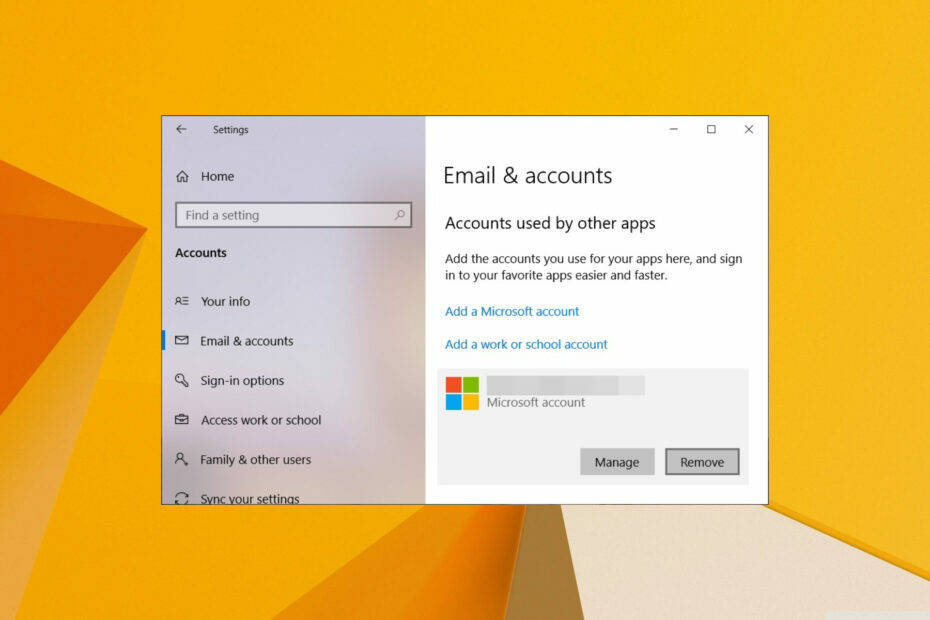
XINSTALAȚI FÂND CLIC PE DESCARCARE FIȘIER
- Descărcați Instrumentul de reparare PC Restoro care vine cu tehnologii brevetate (brevet disponibil Aici).
- Clic Incepe scanarea pentru a găsi probleme Windows care ar putea cauza probleme PC-ului.
- Clic Repara tot pentru a remedia problemele care afectează securitatea și performanța computerului.
- Restoro a fost descărcat de 0 cititorii luna aceasta.
Există multe motive pentru care un utilizator ar dori eliminați un cont Microsoft, dar probabil cel mai întâlnit are de-a face cu contul care aparține altcuiva în primul rând.
Înainte de a elimina contul Microsoft, este recomandat să vă asigurați că toate fișierele sau documentele importante au fost salvate, astfel încât acestea să nu se piardă.
În acest articol cuprinzător, veți găsi pașii exacti pe care trebuie să îi faceți pentru a vă elimina în siguranță contul Microsoft din Windows 10.
De ce lipsește butonul de eliminare a contului Microsoft din Windows 10?
Iată câteva motive pentru care, după câteva cercetări, am dedus că au fost motivul pentru care butonul de eliminare Microsoft lipsește de pe computerul tău cu Windows 10:
- Contul dvs. este conectat: În majoritatea rapoartelor utilizatorilor, Contul Microsoft a fost conectat cu conturile Access Work sau School, motiv pentru care butonul de eliminare lipsește.
- Din motive de confidențialitate: Acolo ar putea fi un motiv de confidențialitate de ce butonul de eliminare lipsește de pe computerul cu Windows 10.
- Nu utilizați un cont local: Trebuie să utilizați un cont local pe computer pentru a elimina contul Microsoft.
Cum îmi pot elimina contul Microsoft din Windows 10?
1. Adăugați un cont local
- apasă pe Windows + R și tastează netplwiz.
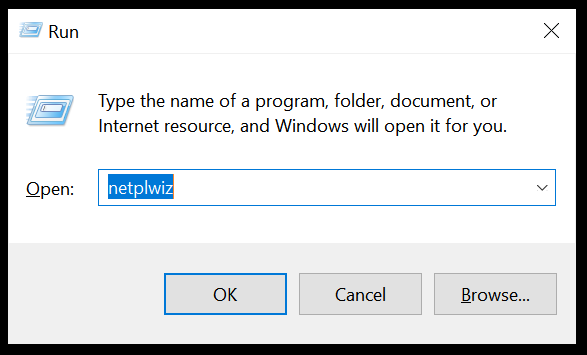
- În Utilizatori filă, faceți clic Adăuga.

- Clic Conectați-vă fără un cont Microsoft (nu este recomandat).
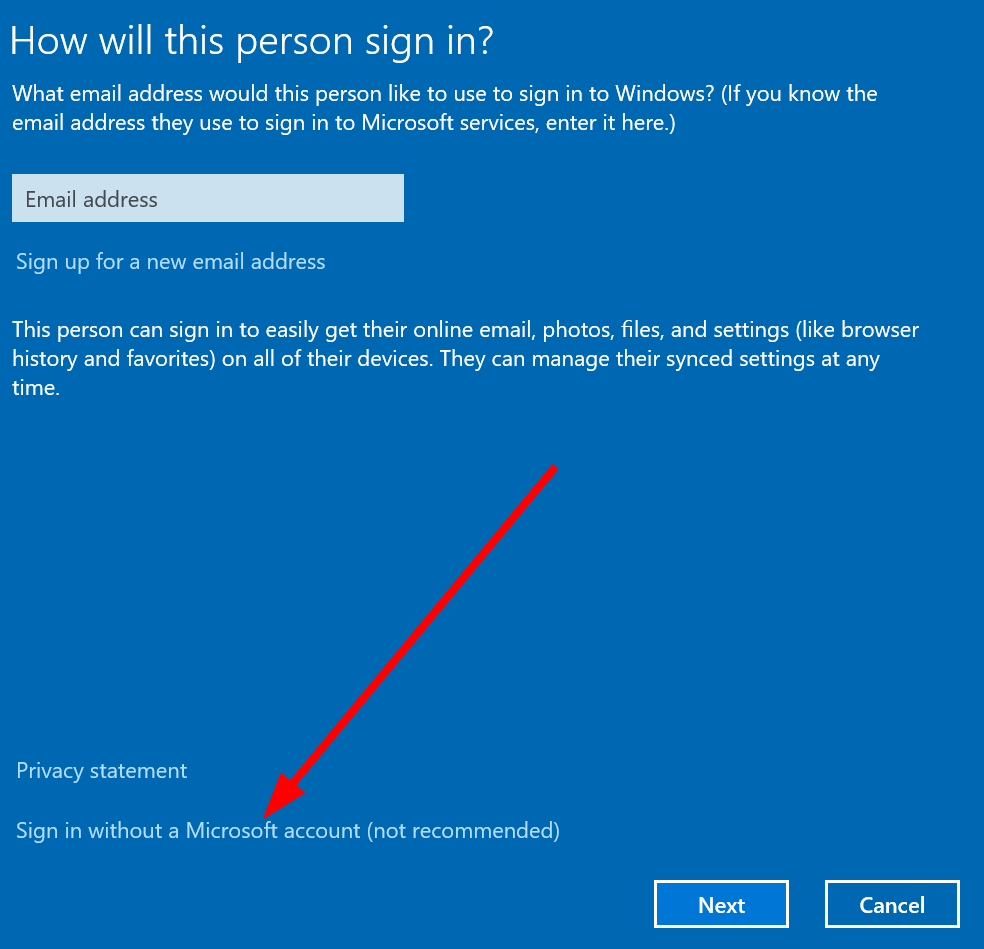
- Clic Cont local.

- Introduceți nume de utilizator și parola.

- Clic Următorul, și apoi finalizarea.

- Deconectați-vă de la cont Microsoft doriți să ștergeți.
- Conectați-vă folosind cont local ai creat.
- Selectați și elimina contul.
După cum sa menționat deja, trebuie să vă conectați la un cont local pentru a șterge contul Microsoft. Ar trebui fie să creați un nou cont local, fie să vă conectați cu contul local și apoi să continuați cu opțiunea de ștergere a contului Microsoft.
2. Eliminați contul local
- presa Windows+ R pentru a deschide Alerga dialog.
- Introduceți netplwiz și apăsați introduce.

- Selectați contul de utilizator și faceți clic pe Elimina buton.
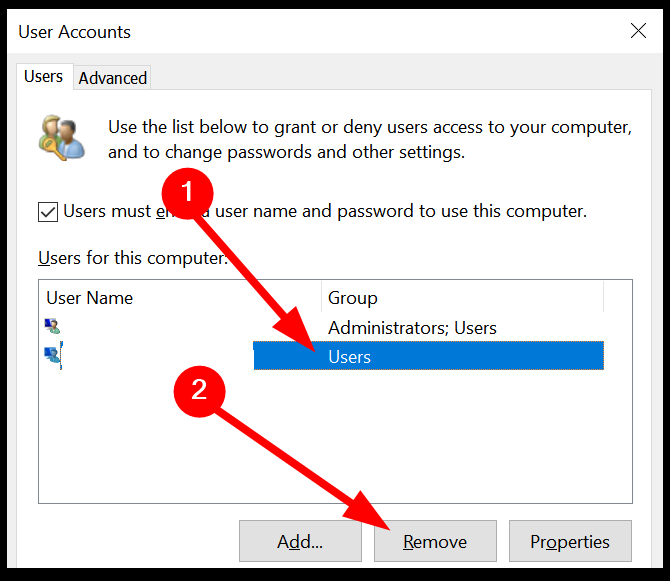
- Repornire dispozitivul dvs. și verificați dacă contul este eliminat.
Puteți utiliza panoul de control Advanced User și puteți urma cu ușurință pașii de mai sus pentru a elimina contul Microsoft de pe computerul Windows.
- Eroare de aplicație Accelerometerst.exe în Windows 10 [Remediere]
- Nu există dispozitive de redare în Windows 10? Cum să le activați
- Windows 10 Stereo Mix lipsește? 5 moduri de a o repara
- Meniul clic dreapta dispare pe Windows 10? 7 Remedieri
- Eroare SystemSettingsAdminFlows.exe: Cum se remediază
3. Nu vă mai conectați
- apasă pe Victorie + eu cheile pentru a deschide Setări meniul.
- Click pe Conturi din stânga.
- Selectați Informațiile dvs.

- Selectați Opriți automat conectarea la toate aplicațiile Microsoft.

- Selectează E-mail și conturi opțiune.
- Apasă pe Elimina opțiunea pentru contul pe care doriți să îl eliminați.
- Repornire dispozitivul tau.
4. Ștergeți folosind site-ul web de setări Conturi Microsoft
- Vizitați acest site webși conectare în contul dvs. Microsoft.
- Click pe Dispozitive în vârf.

- Click pe Vezi detalii sub dispozitivul conectat.
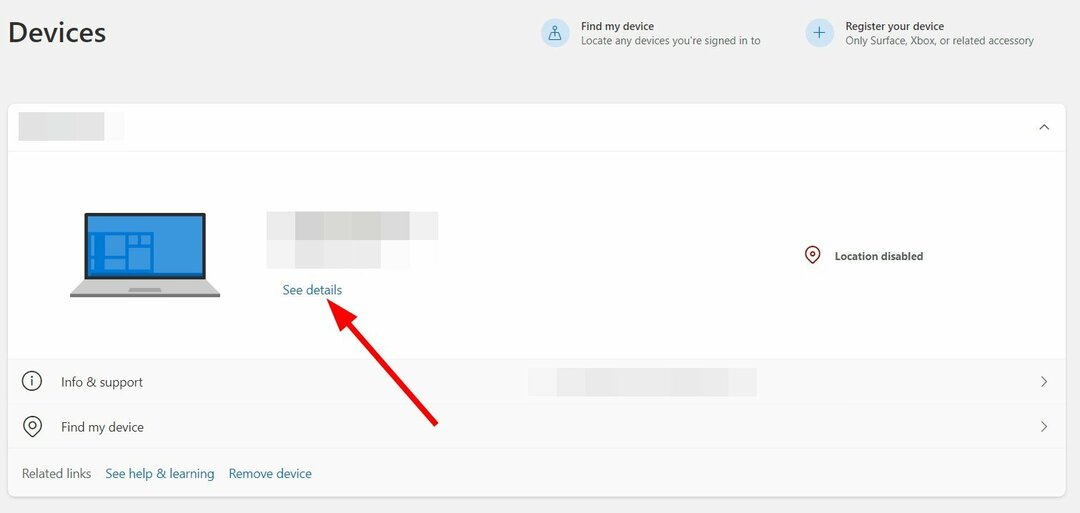
- Loveste Scoateți acest dispozitiv opțiunea în partea de sus.

Aceasta va elimina sau deconecta dispozitivul dvs. de contul Microsoft pe care nu l-ați putut elimina.
5. Ștergeți contul folosind Editorul Registrului
- apasă pe Victorie + R cheile pentru a deschide Alerga dialog.
- Tip regedit și apăsați introduce.
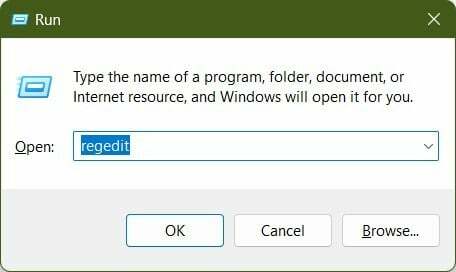
- Navigați la calea de mai jos și apăsați introduce.
HKEY_USERS.DEFAULT\Software\Microsoft\IdentityCRL\StoredIdentities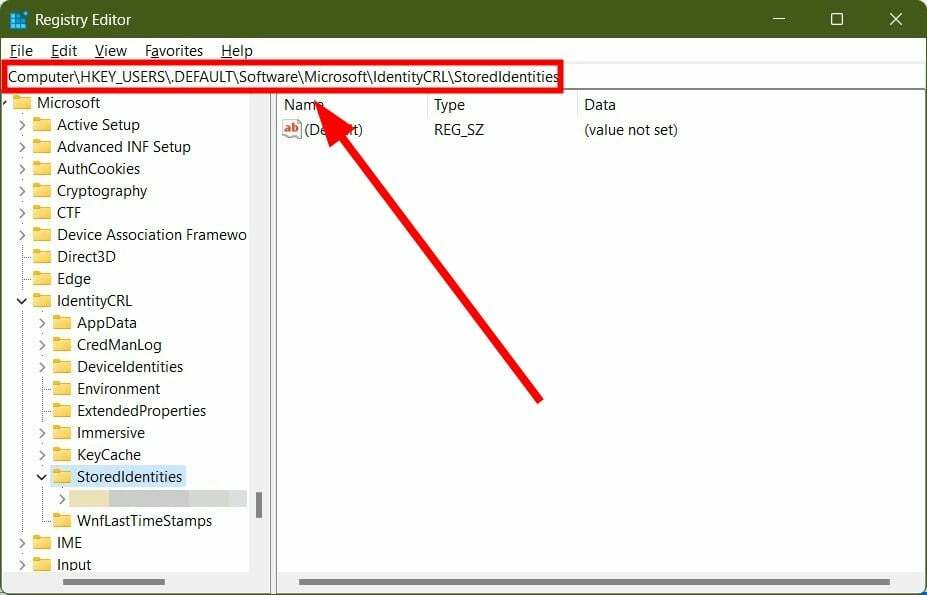

- Extindeți Identitati stocate pliant. Aici veți găsi toate conturile dvs. Microsoft conectate.
- Faceți clic dreapta pe Identitati stocate folder și selectați Șterge.

- Clic da în prompt.
Sfat de expert:
SPONSORIZAT
Unele probleme ale PC-ului sunt greu de rezolvat, mai ales când vine vorba de depozite corupte sau de fișiere Windows lipsă. Dacă întâmpinați probleme la remedierea unei erori, este posibil ca sistemul dumneavoastră să fie parțial defect.
Vă recomandăm să instalați Restoro, un instrument care vă va scana mașina și va identifica care este defecțiunea.
Click aici pentru a descărca și a începe repararea.
Acesta este un mod mai avansat de a vă elimina contul Microsoft de pe computer. Ar trebui să vă asigurați că urmați cu atenție pașii menționati, deoarece orice lucru greșit poate elimina o intrare importantă din registry de pe computer.
6. Deconectați contul de școală/serviciu
- apasă pe Victorie + eu cheile pentru a deschide Setări meniul.
- Click pe Conturi din stânga.
- Selectați Acces la serviciu sau la școală din panoul din stânga.
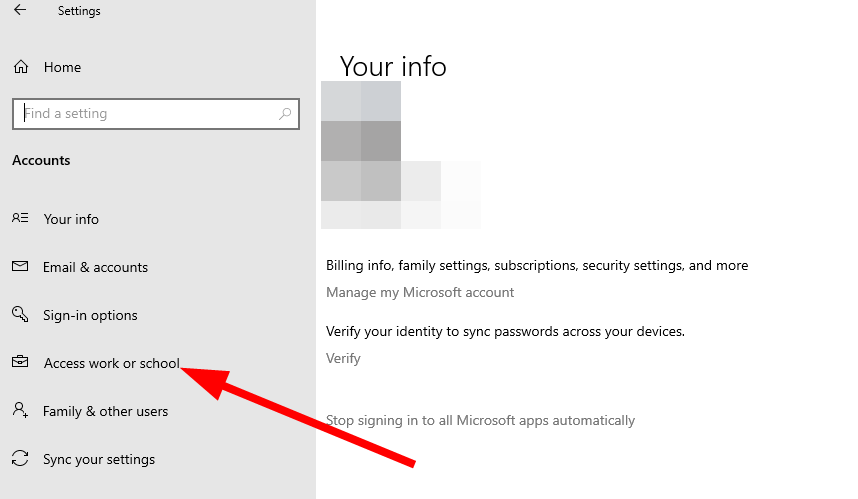
- Extindeți contul pe care doriți să îl eliminați și selectați Deconectat.

Adesea, din cauza setărilor de administrator, nu aveți voie să vă eliminați contul de școală sau contul de birou. Într-un astfel de caz, puteți continua să deconectați contul de la serviciu sau școală de la computer urmând pașii de mai sus.
Dacă primiți un mesaj de eroare care spune contul dvs. Microsoft necesită atenție, apoi puteți consulta ghidul nostru și puteți rezolva mesajul de eroare.
Utilizatorii care nu mai au nevoie de un cont Microsoft și doresc să-l ștergă definitiv pot urma ghidul nostru cum să vă ștergeți definitiv contul Microsoft, și gata cu el.
Unii utilizatori au raportat, de asemenea, că primesc un eroare că contul lor Microsoft nu există. Într-un astfel de caz, avem un ghid care listează câteva soluții eficiente pentru a rezolva problema.
Pentru utilizatorii care nu se pot conecta la computerele lor Windows 11 sau 10 folosind contul lor Microsoft, avem un ghid care vă va ajuta să remediați problema. De asemenea, puteți consulta ghidul nostru și puteți rezolva problema Trebuie să remediam eroarea contului Microsoft.
Spuneți-ne în comentariile de mai jos, care dintre soluțiile de mai sus v-a ajutat să remediați nu pot elimina contul Microsoft din Windows 10 problemă.
Mai aveți probleme? Remediați-le cu acest instrument:
SPONSORIZAT
Dacă sfaturile de mai sus nu v-au rezolvat problema, este posibil ca computerul să întâmpine probleme mai profunde cu Windows. Iti recomandam descărcarea acestui instrument de reparare a PC-ului (evaluat excelent pe TrustPilot.com) pentru a le adresa cu ușurință. După instalare, faceți clic pe butonul Incepe scanarea butonul și apoi apăsați pe Repara tot.


![Nu aveți dispozitive aplicabile conectate la contul MS [Fix]](/f/e07c82e1227fde51f58bd8b6bafa39e1.jpg?width=300&height=460)